Sur les Samsung Galaxy Watch 8 et 9, ouvrez le Play Store, recherchez WhatsApp, installez-le et connectez-vous avec votre téléphone. Sur l'Apple Watch 11, il n'existe pas d'application officielle ; activez donc les notifications WhatsApp sur votre iPhone ou utilisez une application complémentaire pour lire et répondre.
Puis-je obtenir WhatsApp sur ma montre connectée ?
Oui, si votre montre connectée fonctionne sous Wear OS, vous pouvez installer WhatsApp directement dessus. Les Samsung Galaxy Watch 8 et Galaxy Watch 9 prennent en charge l'application WhatsApp complète avec appels, notes vocales et réponses. Sur l'Apple Watch 11, vous recevez des notifications et des réponses limitées, ou vous pouvez utiliser une application tierce.
Étapes rapides - Samsung Galaxy Watch 8 et 9
Installez WhatsApp depuis votre poignet
Appuyez sur la couronne, ouvrez le Play Store et recherchez WhatsApp. Appuyez sur « Installer », puis ouvrez l'application et suivez les instructions à l'écran. Confirmez l'association avec le même numéro de téléphone que celui utilisé sur votre téléphone Android.
Connexion à votre téléphone
Ouvrez WhatsApp sur votre téléphone et assurez-vous d'être connecté. La montre vous demandera l'autorisation de dupliquer vos messages et vos appels. Approuvez les notifications et l'activité en arrière-plan pour que les messages arrivent dans un délai de 1 à 3 secondes.
Apple Watch 11 options pour WhatsApp
Notifications miroir depuis l'iPhone
Sur iPhone, accédez à Réglages > Notifications > WhatsApp > Autoriser les notifications. Dans l'app Watch > Notifications, activez l'option « Dupliquer les alertes iPhone pour WhatsApp ». Vous verrez des alertes de message et pourrez généralement répondre par dictée, emoji ou réponses prédéfinies.
Utiliser un client WhatsApp compagnon
Installez une application compatible App Store fiable, comme un client WhatsApp pour Apple Watch. Sur votre montre, ouvrez l'application pour afficher un code QR. Dans WhatsApp sur iPhone, appuyez sur Réglages > Appareils associés > Associer un appareil, puis scannez le code QR avec votre téléphone.
Exigences et compatibilité
Versions minimales du logiciel
Les Samsung Galaxy Watch 8 et 9 nécessitent Wear OS avec Google Play Services et WhatsApp mis à jour sur le téléphone associé. L'Apple Watch 11 nécessite watchOS 11 avec un iPhone sous iOS 17 ou version ultérieure. Les fonctionnalités de la montre WhatsApp dépendent de la version de l'application disponible dans votre région.
Connectivité et portée
La portée du Bluetooth atteint généralement 10 mètres en intérieur. Le Wi-Fi étend la couverture à l'ensemble du réseau domestique s'il est activé sur la montre. Les modèles LTE fonctionnent sans téléphone à proximité, mais des frais de données s'appliquent sur les réseaux français.
Comment télécharger des applications sur ma montre connectée ?
Samsung - Play Store sur la montre
Appuyez sur le bouton Accueil, ouvrez le Play Store et saisissez le nom d'une application ou utilisez la recherche vocale. Appuyez sur Installer, puis cochez Paramètres > Applications > Autorisations pour autoriser les notifications et le microphone pour les notes vocales. Vous pouvez également transférer des applications depuis le site web du Play Store vers la montre associée à votre compte Google.
Apple - App Store sur montre
Appuyez sur la Digital Crown, ouvrez l'App Store et recherchez l'application. Appuyez sur Obtenir et double-cliquez sur le bouton latéral pour confirmer. Pour les installations sur iPhone, ouvrez l'application Watch > Ma montre > Applications disponibles, puis « Installer » à côté des applications compatibles.
Configuration étape par étape pour Wear OS WhatsApp
Préparez votre téléphone et regardez
Mettez à jour WhatsApp sur votre téléphone Android. Assurez-vous que votre compte Google est connecté à la montre et que le Play Store est activé. Vérifiez que la fonction « Ne pas déranger » est désactivée, sinon les notifications seront désactivées.
Installer et se connecter
Sur la montre, installez WhatsApp et ouvrez-le. Vous serez invité à associer votre compte WhatsApp existant sur votre téléphone. Approuvez l'association et autorisez les notifications, les contacts, le microphone et les appels si vous y êtes invité.
Tester la messagerie et les appels
Envoyez-vous un message de test et vérifiez qu'il apparaît sur la montre en quelques secondes. Essayez un message vocal de 15 secondes pour vérifier les autorisations du microphone. Si vous avez un 4G, passez un court appel WhatsApp depuis la montre pour confirmer le routage audio.
Conseils avancés et dépannage
Mesures de vitesse et de livraison
Sur une connexion Wi-Fi ou LTE stable, les messages arrivent généralement en 1 à 3 secondes. Un texte de 200 caractères pèse généralement moins de 2 Ko. Une note vocale de 30 secondes pèse souvent entre 150 et 300 Ko, selon le codec.
Problèmes courants et correctifs
- Redémarrer la montre
- Réinstaller l'application
- Désactiver le Bluetooth
- Vider le cache de l'application
- Désactiver l'économiseur de batterie
Utilisation de la batterie et des données
Une courte utilisation quotidienne, avec 50 à 100 messages, ne consomme que quelques Mo par jour. Un appel WhatsApp de 10 minutes peut consommer environ 2 à 6 Mo. Désactiver l'affichage permanent et le retour haptique réduit la consommation de batterie lors des longues conversations.
Confidentialité, sécurité et contrôles
Chiffrement de bout en bout
Les messages WhatsApp restent chiffrés de bout en bout, y compris sur les montres Wear OS. L'application de la montre reproduit l'identité de votre téléphone, ce qui permet aux conversations de conserver les mêmes clés de chiffrement. Les paramètres de l'écran de verrouillage permettent de masquer l'aperçu des messages au poignet pour plus de confidentialité.
Options de contenu de notification
Sur iPhone, configurez WhatsApp sur Afficher les aperçus - Une fois déverrouillé pour plus de confidentialité. Sur Android, désactivez les notifications sensibles pour masquer le contenu. Sur Watch, désactivez les aperçus de chat pour afficher uniquement les noms des expéditeurs.
Tableau d'installation en une minute
| Appareil | Application de montre officielle | Comment installer | Téléphone nécessaire à proximité | LTE autonome |
|---|---|---|---|---|
| Samsung Galaxy Watch 8 | Oui | Play Store - WhatsApp - Install | Non pour les modèles LTE | Oui avec un forfait eSIM |
| Samsung Galaxy Watch 9 | Oui | Play Store - WhatsApp - Install | Non pour les modèles LTE | Oui avec un forfait eSIM |
| Apple Watch 11 | Aucune application officielle | Notifications miroir ou application compagnon | Oui pour les notifications | Limité via le lien iPhone |
Opérateurs et eSIM
En france, les principaux opérateurs prennent en charge les forfaits eSIM pour montres connectées sur les modèles Samsung compatibles. WhatsApp utilise votre forfait de données, et non vos minutes ou vos SMS. Vérifiez les seuils de limitation, car certains forfaits ralentissent le débit au-delà de 10 à 25 Go.
Itinérance et voyages
L'itinérance sur les montres LTE dépend de votre opérateur. WhatsApp fonctionne sur le Wi-Fi de l'hôtel si l'itinérance LTE est désactivée. Désactivez l'économiseur de données pour éviter les retards de livraison des messages.
Des accessoires qui facilitent l'utilisation quotidienne
Confort et recharge
Un bracelet respirant améliore le confort des longs appels et des messages vocaux. Pour un look plus élégant, découvrez les bracelets et accessoires Apple Watch assortis pour une installation soignée. Un chargeur portable dans votre sac est un plus lors des déplacements chargés.
FAQ
Puis-je répondre à WhatsApp sur Apple Watch 11 ?
Oui, vous pouvez généralement répondre aux notifications par dictée, emoji ou réponses prédéfinies. La navigation complète dans le chat nécessite une application tierce. Il n'existe pas encore d'application WhatsApp officielle pour watchOS.
Ai-je besoin de mon téléphone pour WhatsApp sur Samsung ?
Pour les modèles Wi-Fi ou Bluetooth uniquement, le téléphone doit être connecté à Internet à proximité. Pour les modèles LTE avec eSIM active, vous pouvez recevoir et envoyer des messages sans votre téléphone. L'association initiale à votre numéro nécessite toujours votre téléphone.
Pourquoi les messages sont-ils retardés sur ma montre ?
L'économiseur de batterie, la restriction des données en arrière-plan ou le mode « Ne pas déranger » peuvent retarder les notifications. Assurez-vous que WhatsApp est sur liste blanche depuis l'optimisation du téléphone et de la montre. Vérifiez que la puissance du signal Wi-Fi, Bluetooth et LTE est d'au moins 2 à 3 barres.
Puis-je passer des appels WhatsApp depuis la montre ?
Sur les Samsung Galaxy Watch 8 et 9, oui, si la fonctionnalité est disponible dans votre version WhatsApp. Sur l'Apple Watch 11, vous pouvez recevoir des notifications d'appel, mais pas passer d'appels WhatsApp en mode natif. Utilisez votre téléphone ou une application complémentaire si disponible.
De combien de stockage l'application Watch a-t-elle besoin ?
L'application Wear OS est petite, généralement moins de 100 Mo. Les notes vocales et les médias sont diffusés en continu et ne sont pas stockés de manière permanente par défaut. Videz régulièrement le cache pour conserver un espace de stockage supérieur à 1 Go.
Conclusion
Pour installer WhatsApp sur une montre connectée, utilisez le Play Store de votre Samsung Galaxy Watch 8 ou 9, puis associez-le à votre numéro de téléphone et accordez les autorisations. Sur l'Apple Watch 11, l'installation n'est pas disponible ; il est donc conseillé de dupliquer les notifications de l'iPhone ou d'utiliser une application compagnon de confiance avec les appareils connectés. La configuration ne prend que quelques minutes.
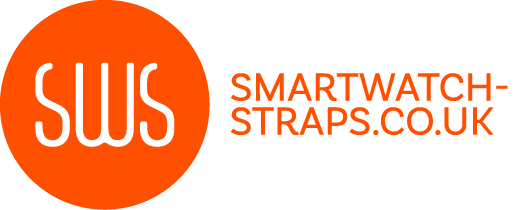


Leave a comment
This site is protected by hCaptcha and the hCaptcha Privacy Policy and Terms of Service apply.